 |
| ||||||||
 |
|
|
 |
 |
Онлайн всего: 1 Гостей: 1 Пользователей: 0 |
 |
| Главная » Файлы » уроки Photoshop » Компграфика |
Фотоплёнка
| 08.01.2011, 00:51 | |
| Это линк на негатив, который использовался в данном уроке: Сначала продублируем наш негатив 5 раз. Увеличим ширину нашего изображения в 5 раз, выравняем все кадры пленки. Затем разместим изображения на каждый кадр пленки и сгруппируем их. Идем в Select >all Далее Edit >Copy Merged. Создаем новый документ (Ctr+N). Идем в >Edit>Paste (Ctrl+V).  Дублируем этот слой. Далее идем в Edit > Transform > Flip Vertcal  Инструментом crop tool делаем выделение вокруг нашего изображения, затем удерживая кнопки Shift и Alt, захватываем одну из угловых "направляющих" и растягиваем размер нашего изображения почти в 2 раза. Повернем изображение против часовой стрелки. (Image>Rotate Canvas>CCW).  Выберите слой (любой это не принципиально, потому что Вы будете применять это к обоим слоям) Далее идем в Filter>Distort>Shear с такими настройками:  Примените этот фильтр к другому слою (Ctrl+F).Поверните изображение назад, в исходное положение по часовой стрелке. (Image>Roate Canvas>CW). Совместите отраженные слои так, как показано на рисунке:  Добавьте blur к слою отражения...  Уменьшите прозрачность этого слоя до 25 %. Создайте новый слой backgroundа и заполните его белым цветом.  Вот пример, где это можно применить 
| |
| Просмотров: 594 | Загрузок: 0 | Рейтинг: 0.0/0 | |
| Всего комментариев: 0 | |
 |
|
|
 |
|
|
 |